Impr. de alto rango dinámico
Optimice el resultado para el papel al imprimir imágenes realizadas con un amplio rango dinámico.
 Importante
Importante
- Está disponible cuando se inicia desde Digital Photo Professional V.4.9.20 o posterior y se ha seleccionado una imagen con formato RAW compatible con HDR PQ.
- Esta función no se encuentra disponible si está utilizando un sistema operativo de 32 bits.
-
En Digital Photo Professional, seleccione la carpeta que contiene la imagen que desea imprimir.
-
Seleccione la imagen que desea imprimir.
-
En el menú Archivo (File) de Digital Photo Professional, seleccione Impresión de plug-in (Plug-in printing) > Impresión con Professional Print & Layout (Print with Professional Print & Layout).
Se iniciará Professional Print & Layout.
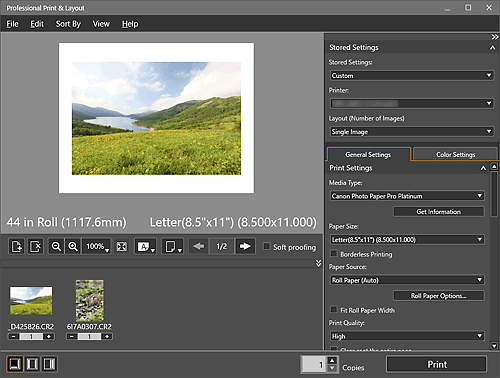
-
En el área Configuración almacenada (Stored Settings), establezca la impresora y el Formato (número de imágenes) (Layout (Number of Images)) que desea utilizar, así como otros ajustes.
-
En Config. impr. (Print Settings) en la pestaña Configuración general (General Settings), establezca Tipo de soporte (Media Type), Fuente de papel (Paper Source), Calidad de impresión (Print Quality) y otros ajustes.
-
Desde Administración del color (Color Management) en la pestaña Configuración general (General Settings), seleccione Usar perfil ICC (Use ICC Profile) en Modo de color (Color Mode).
-
Marque la casilla Impr. de alto rango dinámico (HDR Print).
-
Haga clic en Configuración... (Settings...).
Aparecerá el cuadro de diálogo Impr. de alto rango dinámico (HDR Print).
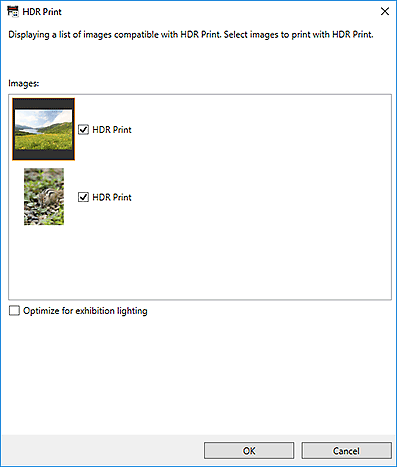
-
Seleccione las casillas de verificación de las imágenes para las que desea utilizar y, a continuación, haga clic en Aceptar (OK).
 Nota
Nota- Haga doble clic en una imagen para abrir el cuadro de diálogo Vista preliminar (Preview) para obtener una vista preliminar de la imagen con y sin Impr. de alto rango dinámico (HDR Print).
-
Haga clic en Imprimir (Print).
Aparecerá el cuadro de diálogo Imprimir (Print).
-
Haga clic en Aceptar (OK).
 Nota
Nota
- Para el cuadro de diálogo Impr. de alto rango dinámico (HDR Print), consulte Cuadro de diálogo Impr. de alto rango dinámico.

